Microsoft Excel, veri toplama, analiz ve görselleştirme için mevcut en iyi araçlardan biridir. Ancak güçlü özellikleri nedeniyle alışması biraz zaman alabilir. Excel’de noktalı çizgilerden nasıl kurtulacağınızı bulamıyorsanız, doğru yere geldiniz.
Bu Excel eğitiminde, neden noktalı çizgiler gördüğünüzü ve onlardan nasıl kurtulacağınızı açıklayacağız.
İçindekiler
Microsoft Excel’de Noktalı Çizgiler Neden Görünüyor?
Microsoft Excel’de noktalı çizgilerin görünmesinin en yaygın üç nedeni şunlardır:
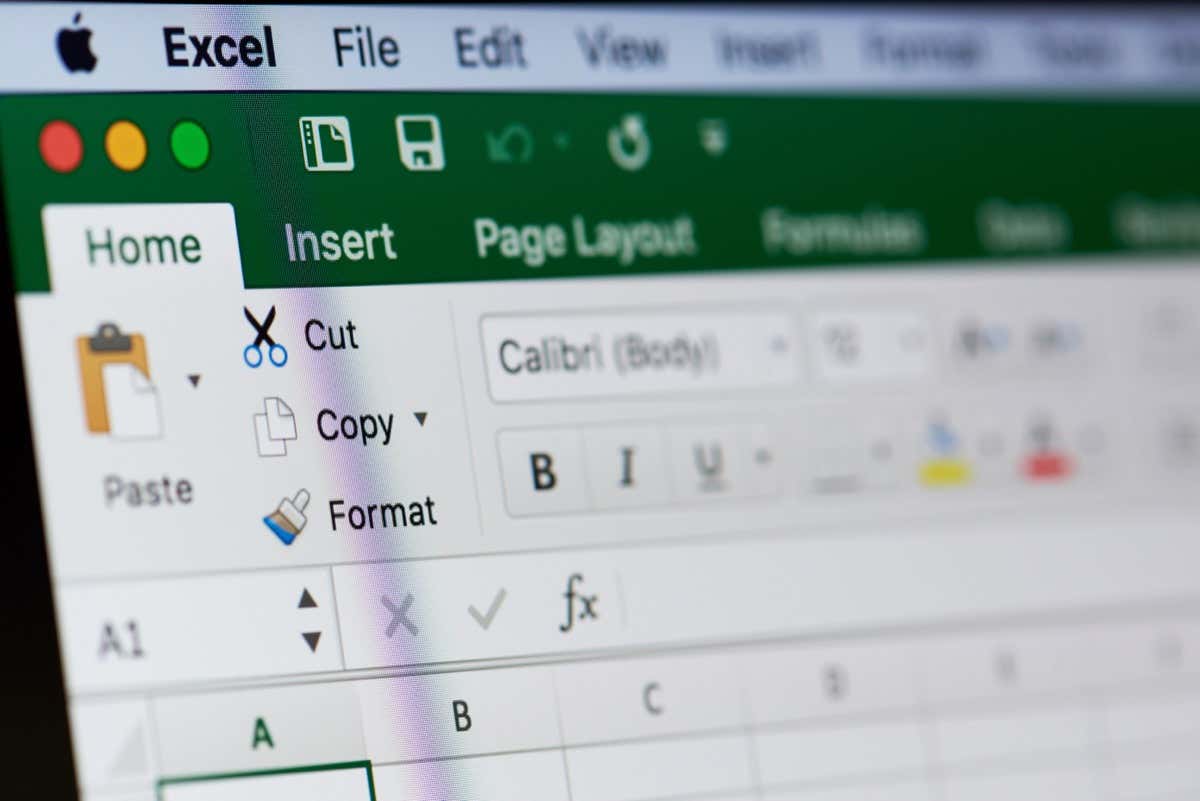 Excel’in noktalı çizgi olarak gösterdiği sayfa sonları.
Excel’in noktalı çizgi olarak gösterdiği sayfa sonları. 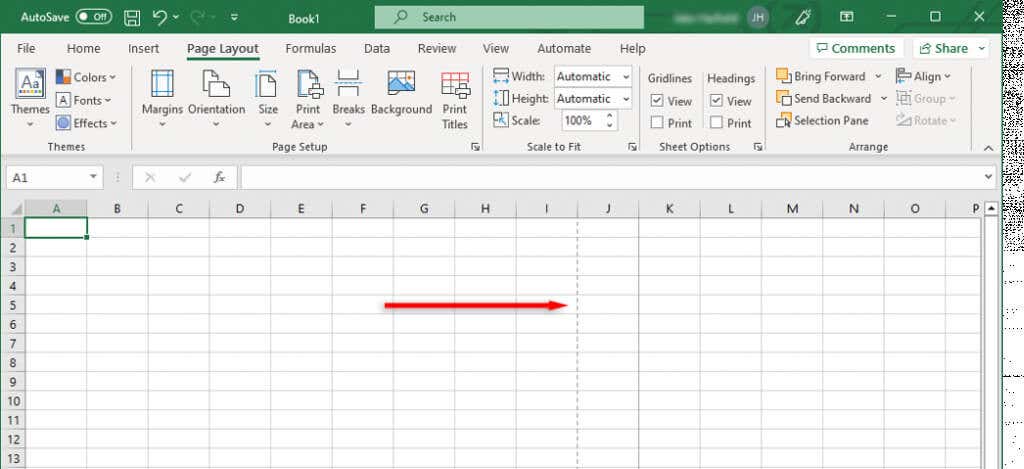 Noktalı hücre sınırları.
Noktalı hücre sınırları. 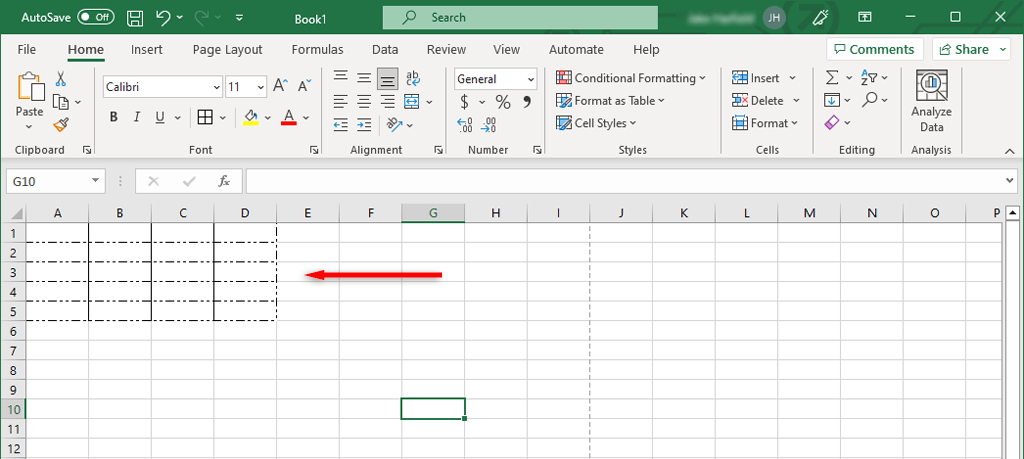 Tüm çalışma sayfası boyunca kılavuz çizgileri.
Tüm çalışma sayfası boyunca kılavuz çizgileri.
Aşağıda, bu noktalı çizgilerden nasıl kurtulacağınızı açıklayacağız.
1. Sayfa Sonu Noktalı Çizgileri Kaldırma
Excel sayfa sonları önemlidir çünkü Excel’e sayfaların nerede başlayıp nerede bittiğini söylerler. Elektronik tablonuzu ayrı sayfalara yazdırabilmeniz için bölümlere ayırırlar. Ancak, çalışırken noktalı çizgi gereksiz bir dikkat dağıtıcı olabilir.
Excel’in daha yeni sürümlerinde, otomatik sayfa sonları noktalı çizgiler olarak gösterilirken, el ile eklenen sayfa sonları düz çizgiler olarak görünür. Sayfa Düzeni sekmesine gidip Sayfa Yapısı bölümünde Sayfa sonlarını kaldır’ı seçerek normal görünümde sayfa sonlarını kaldırabilirsiniz. Ancak bu, yalnızca manuel sayfa sonu önizlemelerini kaldırır, otomatik araları kaldırmaz.
Noktalı çizgiyi kaldırmak için Excel çalışma sayfanızı kapatıp yeniden açabilirsiniz. Çalışma kitabınızı kapatmak istemiyorsanız, sayfa sonu satırlarını kaldırmak için aşağıdakileri yapın:
Excel dosyanızı açın. Dosya sekmesini seçin. 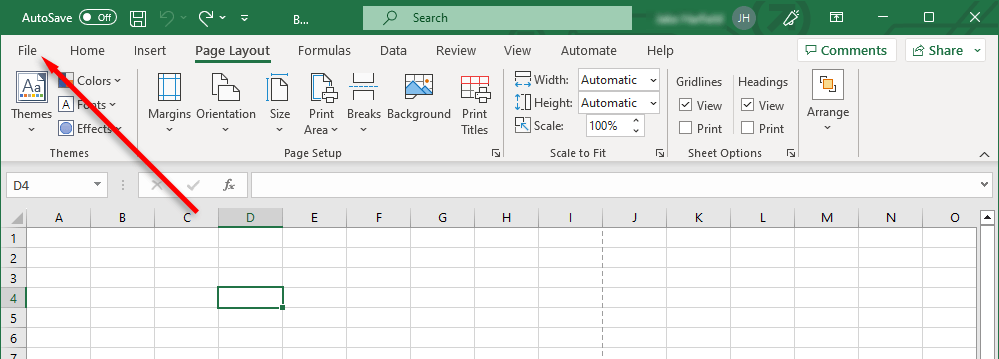 Seçenekler’i seçin.
Seçenekler’i seçin. 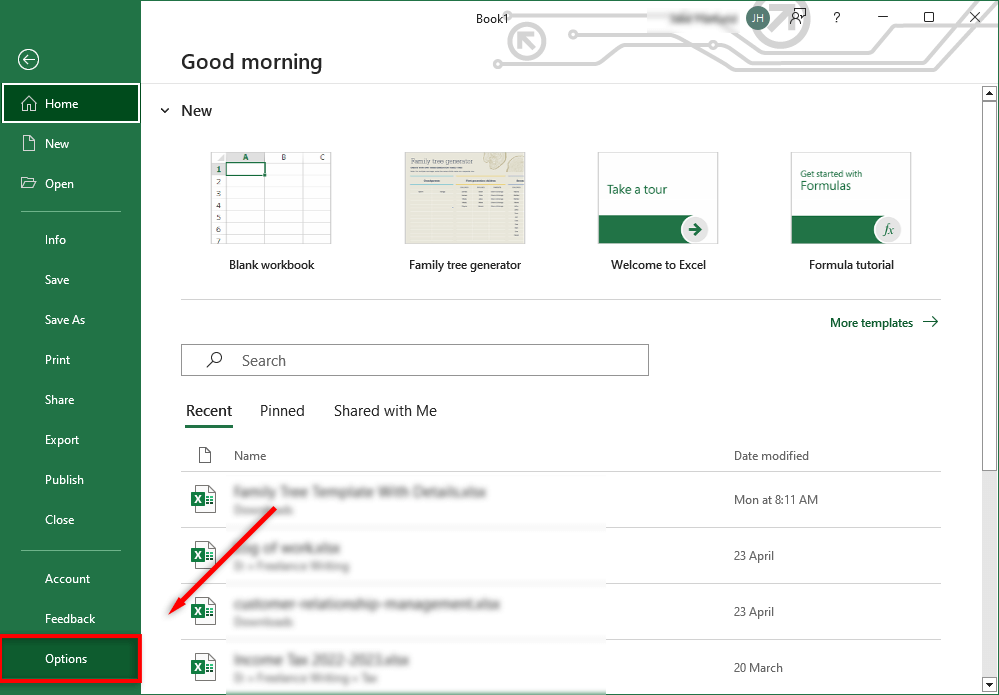 Excel Seçenekleri iletişim kutusunda sol taraftaki menüden Gelişmiş’i seçin.”Bu çalışma sayfası için seçenekleri görüntüle”seçeneğine ilerleyin ve Sayfa sonlarını göster’in işaretini kaldırın.
Excel Seçenekleri iletişim kutusunda sol taraftaki menüden Gelişmiş’i seçin.”Bu çalışma sayfası için seçenekleri görüntüle”seçeneğine ilerleyin ve Sayfa sonlarını göster’in işaretini kaldırın. 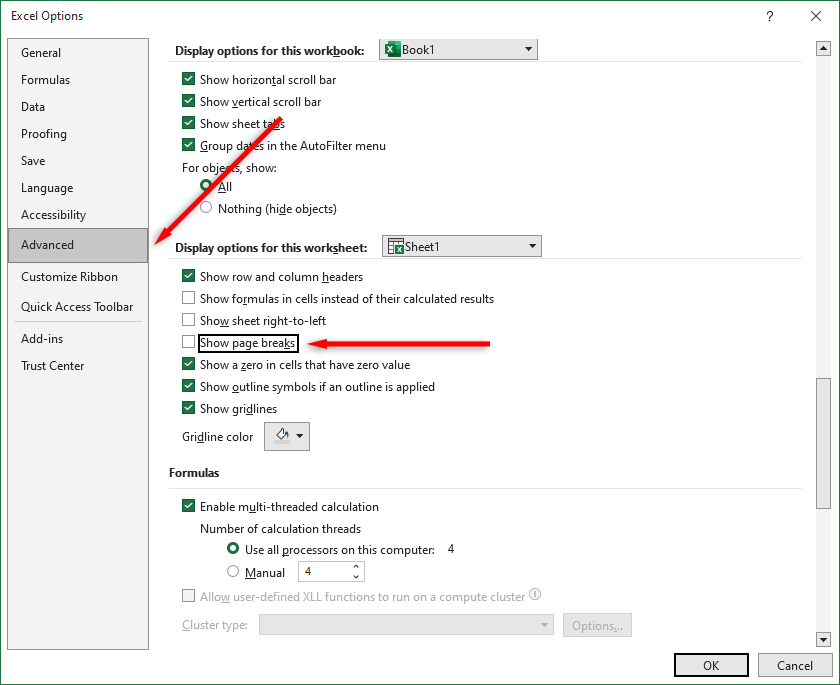
Bu onay kutusunun işaretini kaldırarak, o çalışma kitabında sayfa sonlarını görünmez yapacaksınız. Üzerinde çalıştığınız her çalışma kitabında bu ayarı devre dışı bırakmanız gerekeceğini unutmayın.
Not: Bir yazdırma alanı ayarladıysanız, bu noktalı çizgiler de artık gösterilmeyecektir. Bunun yerine çalışma kitabı, yazdırma alanını ana hatlarıyla belirtmek için düz bir çizgi görüntüler.
2. Noktalı Kenarlıklar Nasıl Kaldırılır
Başka birinin çalışma kitabı üzerinde çalışıyorsanız, hücre sınırları olarak noktalı çizgiler kullanmış olabilirler. Bu, sayfa sonları kadar yaygın olmasa da, bu biçimlendirme stiline alışkın değilseniz yine de değiştirmek isteyebilirsiniz.
Noktalı çizgi kenarlıklarını kaldırmak için:
Noktalı çizgileri kaldırmak istediğiniz tüm hücreleri seçin. Excel elektronik tablosundaki her hücreyi seçmek için Ctrl + A tuşlarına basın. Giriş sekmesini seçin. Yazı Tipi bölümünde, Kenarlık açılır menüsünü seçin. Kenarlık seçeneklerinin altında, seçili hücreleriniz için tercih ettiğiniz kenarlığı seçin. Hiçbir kenarlık, hangi hücrenin hangisi olduğunu söylemeyi zorlaştırmaz, bu nedenle düz bir çizgi seçeneği belirlemek isteyebilirsiniz. 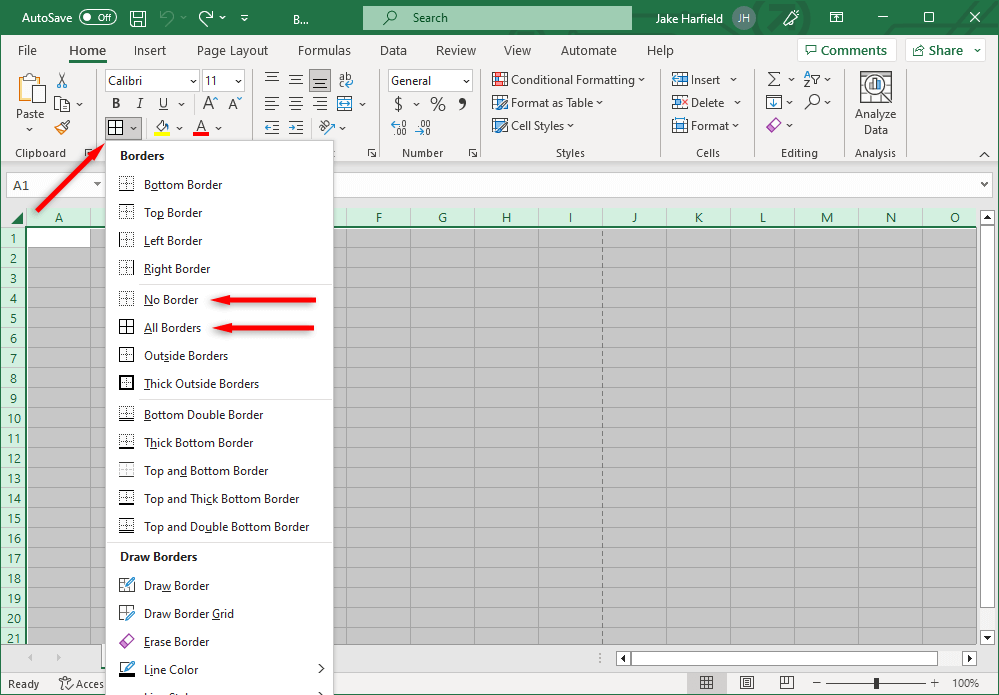
3. Kılavuz Çizgileri Nasıl Kaldırılır
Kılavuz çizgileri aslında noktalı çizgiler değildir. Ancak, bazı insanlara soluk noktalı çizgiler gibi görünürler ve bazı kullanıcılar bunları kaldırmayı tercih eder.
Excel sayfanızdaki kılavuz çizgilerini kaldırmak için:
Görünüm sekmesini seçin. Göster bölümünde Kılavuz Çizgileri’nin yanındaki onay kutusunun işaretini kaldırın. 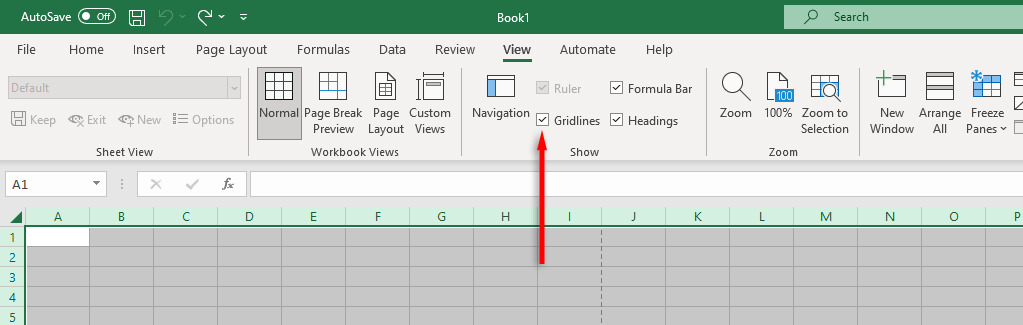
E-Tablolarınızı Düzenleyin
Microsoft Office, kullanıcılara işlerini halletmeleri için güçlü bir uygulama paketi sağlar, ancak bunlar hatasız değildir. Bu Excel ipuçlarıyla, noktalı çizgileri kaldırabilmeli ve Excel çalışma kitabınızı tam olarak istediğiniz gibi biçimlendirebilmelisiniz.

